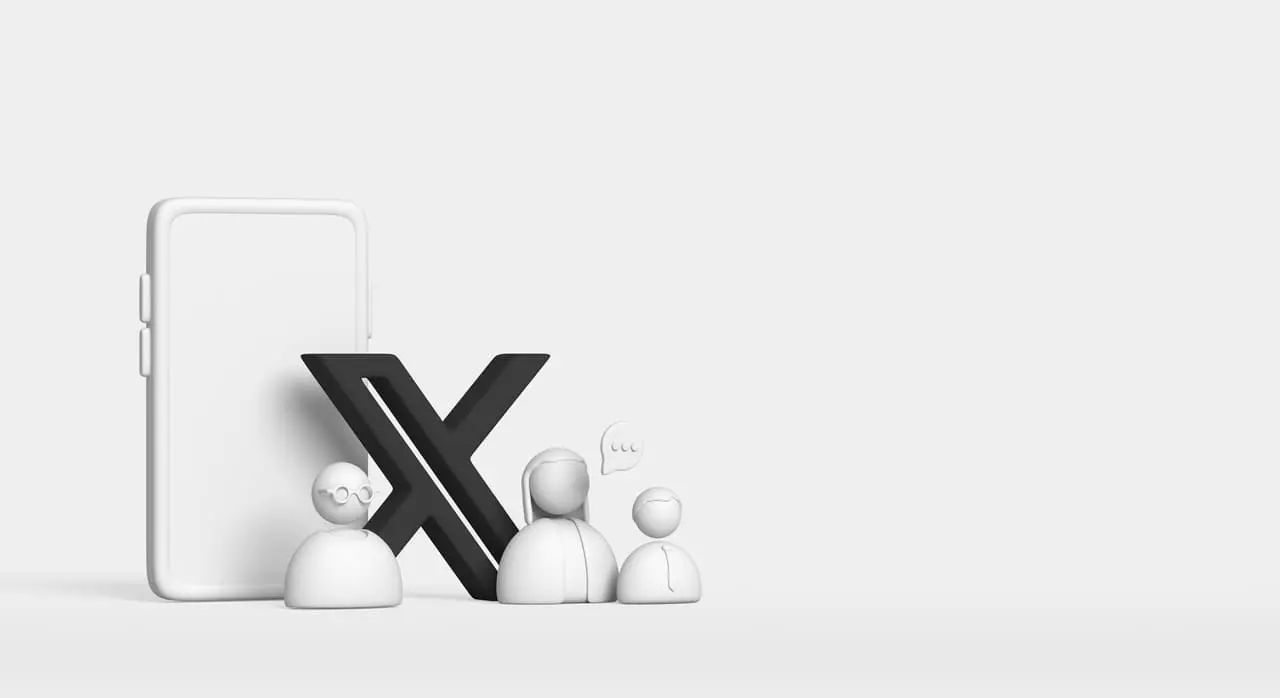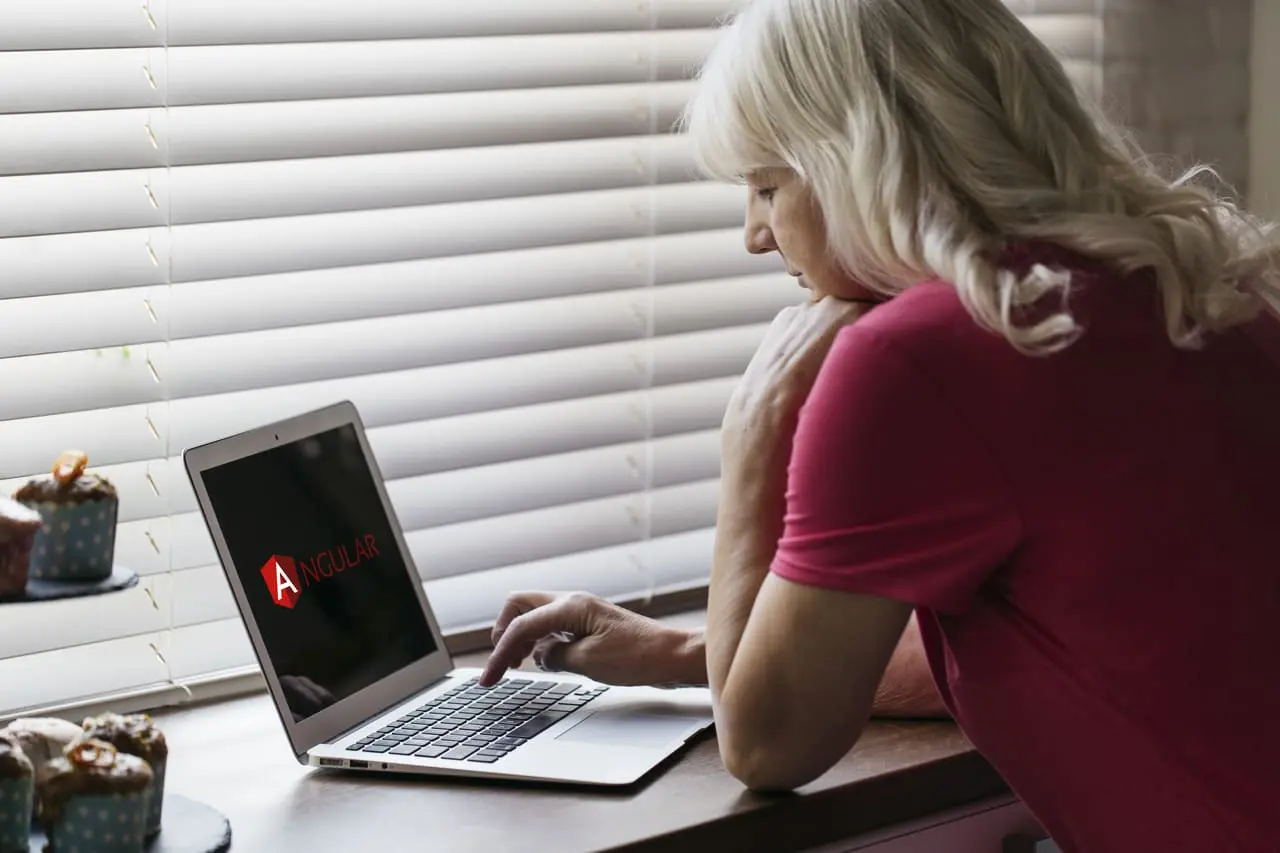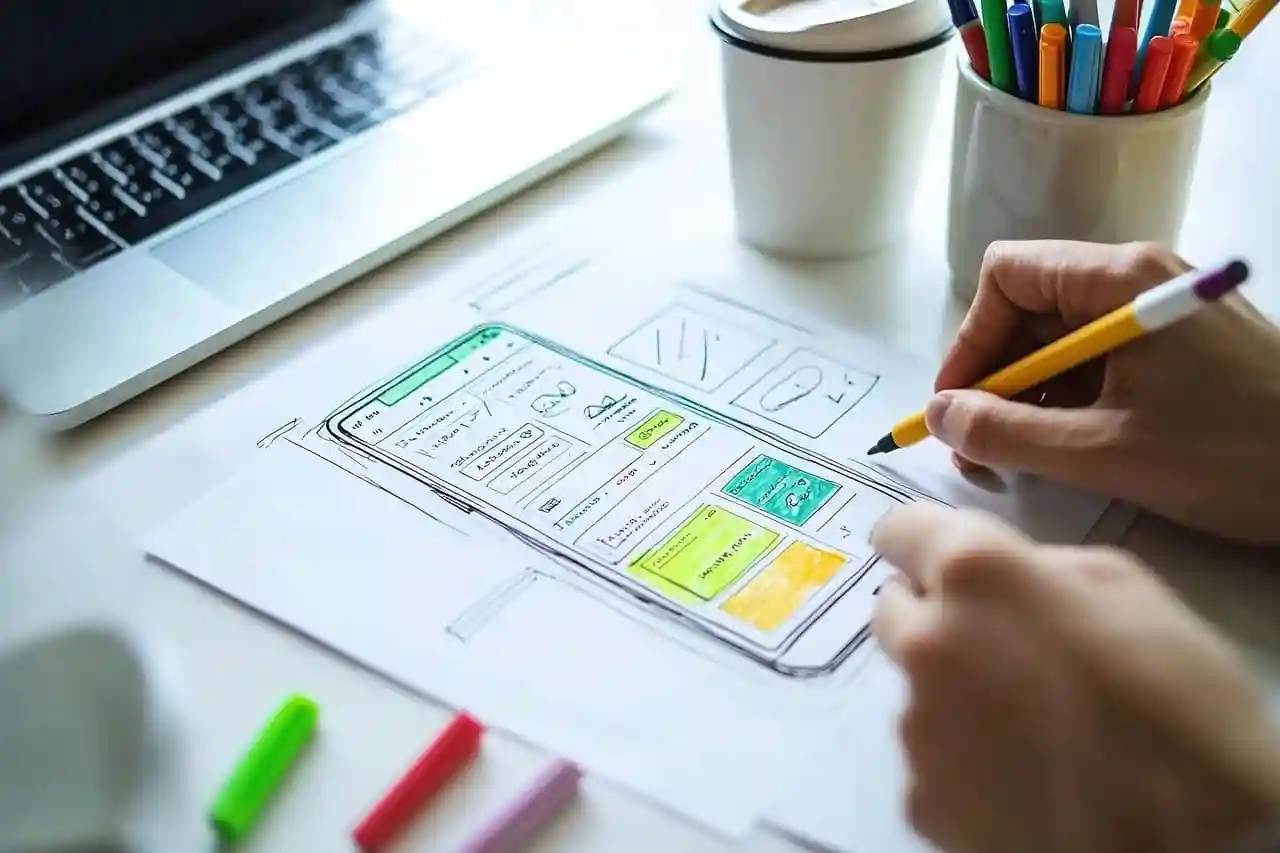Cuando alguien se inicia en el diseño 3D, es fácil sentirse desbordado por la cantidad de herramientas disponibles. Por eso, hoy quiero compartir una guía directa sobre los errores al empezar Blender. Este es un artículo pensado para quienes están dando sus primeros pasos en el programa, y desean evitar frustraciones comunes desde el primer día.
En este artículo quiero hablarte de los errores al empezar Blender que más se repiten entre quienes dan sus primeros pasos, y cómo puedes evitarlos sin frustrarte. Si ya has leído mi artículo sobre la Introducción a Blender: primeros pasos, comandos y consejos creativos, este es el siguiente paso lógico. También mencionaré algunos atajos imprescindibles de teclado en Blender, para que todo encaje mejor.
Interfaz de Blender: uno de los errores al empezar Blender más comunes
Uno de los errores más comunes al abrir Blender por primera vez es cerrar el programa a los cinco minutos. ¿Por qué? Porque su interfaz no es la más intuitiva del mundo. Está llena de paneles, menús y modos de trabajo que pueden parecer intimidantes.
Consejo: No intentes aprenderlo todo de golpe. Enfócate primero en el área 3D, en la barra de herramientas y en el panel derecho. A medida que avances, irás comprendiendo el resto. Además, puedes personalizar tu espacio de trabajo para adaptarlo a tus necesidades. Usa la vista dividida, colapsa lo que no necesitas y crea un entorno amigable. Esto te ayudará a trabajar con mayor fluidez desde el principio.
También es útil familiarizarte con los distintos «layouts» que Blender ofrece, como Layout, Modeling, Sculpting o Shading. Cada uno está optimizado para tareas específicas, y aprender a moverte entre ellos te hará más productivo.
Navegación 3D: errores al empezar Blender que debes evitar
Moverte bien en el espacio 3D es clave. Muchos se frustran al no saber cómo rotar la vista, hacer zoom o seleccionar objetos correctamente.
Consejo: Aprende los comandos básicos de navegación:
- Rotar vista: botón medio del ratón (o Alt + clic izquierdo)
- Zoom: rueda del ratón o Ctrl + botón medio
- Mover vista: Shift + botón medio
Dominar esto hará que tu experiencia con Blender mejore al instante. Practicar esta navegación te permitirá enfocarte en modelar sin distracciones. Además, Blender permite configurar atajos personalizados y ajustar la sensibilidad del zoom o la rotación según tus preferencias.
Atajos de teclado en Blender: errores de principiantes
Blender tiene muchísimos menús, pero casi todo se puede hacer con atajos de teclado. Ignorarlos al inicio ralentiza el flujo de trabajo y genera frustración.
Consejo: Comienza con los atajos más comunes:
- G: mover
- S: escalar
- R: rotar
- X/Y/Z: restringir al eje correspondiente
- Tab: cambiar entre modo objeto y modo edición
Cuanto antes los aprendas, más natural será tu proceso. Utilizar atajos te convierte en un usuario más ágil y seguro. Puedes imprimir una hoja con los atajos básicos y tenerla cerca mientras practicas.
Organización de escenas: error clásico al empezar Blender
Crear múltiples objetos sin orden puede convertirse rápidamente en un caos. Muchos novatos terminan con escenas imposibles de manejar.
Consejo: Usa colecciones para agrupar elementos similares. Nómbralos con lógica (por ejemplo: «paredes», «luces», «muebles»). También puedes usar colores y etiquetas para identificar elementos clave. Organizarte desde el principio te ahorrará mucho tiempo más adelante y evitará errores. Esto cobra aún más importancia cuando trabajas en proyectos grandes o colaborativos.
Guardado y copias de seguridad: errores que duelen
Blender rara vez se cierra solo… pero cuando pasa, duele. Otro error habitual es no guardar a menudo o no usar versiones.
Consejo: Guarda con frecuencia (Ctrl + S) y usa nombres de archivos con versiones, como «proyecto_v01.blend», «proyecto_v02.blend», etc. Así puedes volver atrás si algo sale mal y mantienes control de tu progreso. También puedes activar el guardado automático desde las preferencias para evitar disgustos.
Uso excesivo de modificadores sin comprenderlos
Los modificadores como Mirror, Subdivision Surface o Boolean son muy útiles. Pero muchos principiantes los aplican sin entender bien lo que hacen, lo que puede arruinar la topología del modelo.
Consejo: Experimenta, pero no apliques modificadores definitivos hasta que estés seguro. Aprende qué hace cada uno y cómo afecta a tu modelo. Siempre puedes duplicar tu objeto antes de aplicar cambios importantes. En algunos casos, aplicar un modificador antes de tiempo puede hacer que pierdas flexibilidad para editar después.
Modelado básico sin fundamentos sólidos
Muchos quieren hacer personajes, escenarios o props desde el día uno. Pero si no entiendes las formas básicas, cómo extruir, biselar o fusionar vértices, tus modelos serán difíciles de manejar o deformarán mal.
Consejo: Dedica tiempo a practicar el modelado con primitivas simples. Aprende a manejar bien la topología antes de lanzarte a proyectos complejos. Construir bases sólidas te permite avanzar de forma más limpia y coherente. Además, tener una buena topología te facilitará el texturizado y la animación más adelante.
Falta de referencias visuales al modelar
Modelar «de memoria» es un error habitual. La mayoría de artistas 3D profesionales trabajan con referencias constantemente.
Consejo: Usa imágenes de referencia (puedes cargarlas en el propio Blender con Image > Reference). Esto te ayudará a mantener proporciones realistas y mejorar tu percepción de forma y volumen. Incluso puedes trabajar con referencias en múltiples ángulos. Otra opción muy útil es usar «grease pencil» para dibujar guías directamente en el espacio 3D.
Ignorar coordenadas y transformaciones en Blender
Mover objetos sin prestar atención al eje puede causar confusión, sobre todo cuando trabajas en escenas más complejas.
Consejo: Acostúmbrate a mover, rotar y escalar siempre restringiendo al eje necesario (usando X, Y o Z después del atajo). Esto te ayudará a mantener un orden espacial lógico y evitar deformaciones. Recuerda activar el sistema de coordenadas global o local según necesites. También puedes usar el panel lateral (tecla N) para ajustar transformaciones con valores numéricos precisos.
Render sin pruebas previas: otro error al empezar Blender
Muchos esperan a tener el proyecto «terminado» para ver cómo se ve. Pero esto puede llevar a sorpresas desagradables.
Consejo: Realiza pequeños renders de prueba a lo largo del proceso. Usa la vista Render Preview para comprobar iluminación, materiales y composición. Así evitarás perder tiempo en detalles que luego no se ven. Además, puedes ajustar el tiempo de render para hacer pruebas más rápidas. También es recomendable probar distintos motores de render (como Eevee y Cycles) para ver cuál se adapta mejor a tu proyecto.
Conclusión: evita errores al empezar Blender con estos consejos
Cometer errores es parte del proceso, pero conocerlos de antemano puede hacerte avanzar más rápido. Si estás empezando con Blender, ten paciencia, practica, y no tengas miedo de experimentar.
Ya has dado el primer paso con la Introducción a Blender, y conocer los errores al empezar Blender es un excelente segundo paso. Poco a poco, entenderás cómo sacar el máximo provecho a este programa y desarrollarás tu propio flujo de trabajo.
¡Ánimo y a crear sin miedo!